Rytr(ライター)の価格・料金を徹底解説
- 2023.10.21
- AIライティング

RytrはAIライティングアシスタントツール。
Rytrを始めようと考えている人にとって最適な価格プランを選定することは重要。
予算内で必要な機能がそろうプランを見極めたいと考えているはずです。
そんな人向けに各プランの具体的な料金と機能を鉄蹄比較。
この記事を参考にすれば最適プランを選定できるでしょう。
ぜひ活用いただければと思います。
Rytrの価格・料金は次の通り
| 月額 | 年額 | |
| Free | 無料 | 無料 |
| Unlimited | $9 | $90 |
| Premium | $29 | $290 |
今回はRytrの価格・料金を解説します。
 北岡ひろき(@kitaokahiro)
北岡ひろき(@kitaokahiro)
タップできるもくじ
おすすめはPremium
おすすめはPremium。
さらに年額プランにすることで2ヶ月分がオフになるのでさらにお得になります。
Rytrの価格・料金
Rytrの価格はRytrの公式サイトから確認できます。
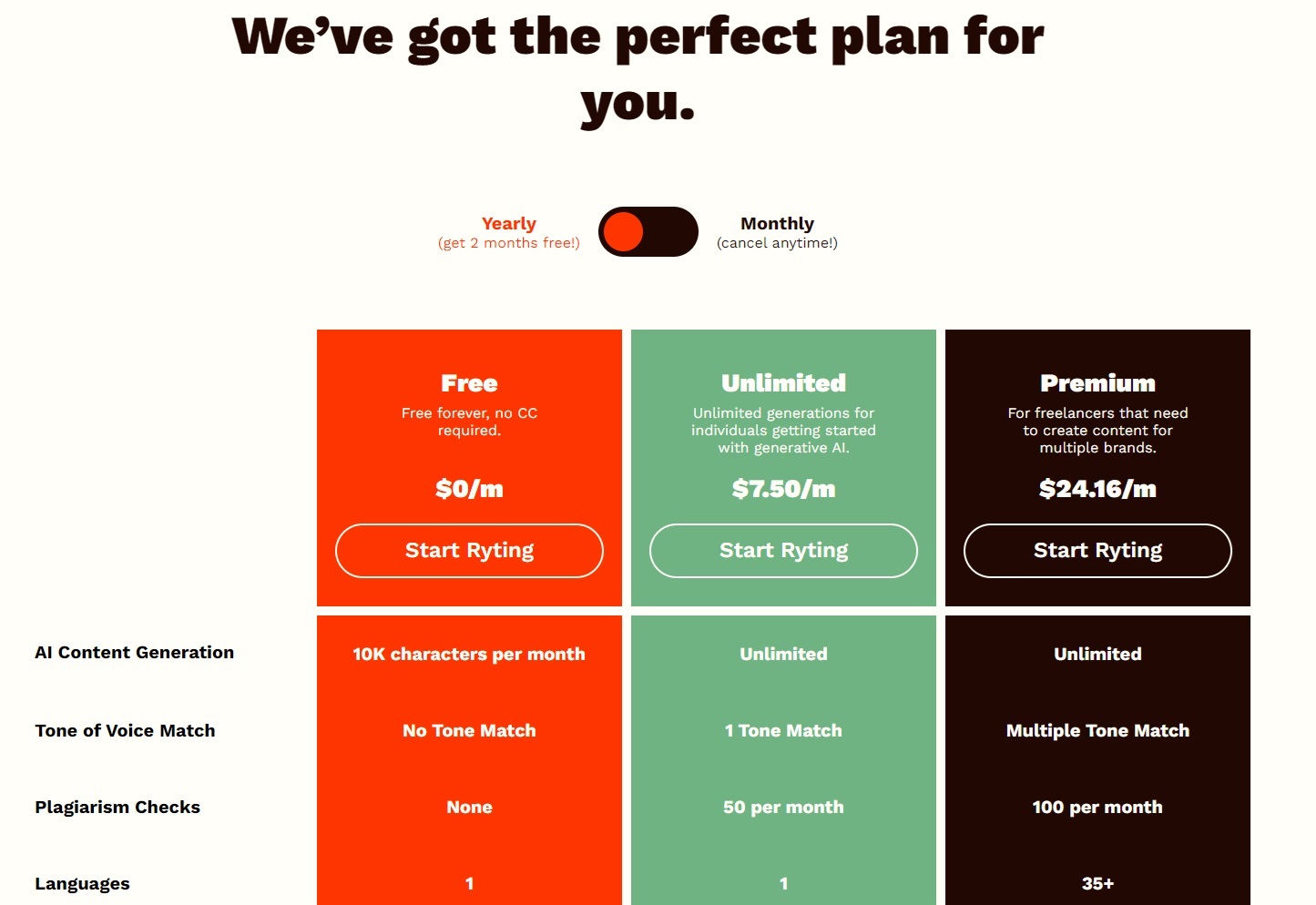
Rytrの価格をまとめると次の通り
| 月額 | 年額 | |
| Free | 無料 | 無料 |
| Unlimited | $9 | $90 |
| Premium | $29 | $290 |
それぞれ詳しく説明します。
Free
Freeプランの価格は次の通り
| 月額 | 無料 |
| 年額 | 無料 |
Freeプランでは文字数制限は10,000文字までで日本語にも対応しています。
盗作チェック機能や画像生成機能も備えており利用者はこれらの機能を活用することができます。
FreeプランはRytrを試してみたいユーザーや小規模なプロジェクトに最適です。
もしより多くの機能や制限のないプランをご希望の場合は他の有料プランを検討する必要があります。
Unlimited
Unlimitedプランの価格は次の通り
| 月額 | $9 |
| 年額 | $90 |
Unlimitedプランでは文字数制限が100,000文字まで拡大されているためより長い文章を作成することが可能です。
日本語にも対応しており盗作チェックや画像生成の機能も利用できます。
Unlimitedプランはより多くの機能や利用制限の緩いプランを希望するユーザーや頻繁にRytrを活用するユーザーに適しています。
Premium
Premiumプランの価格は次の通り
| 月額 | $29 |
| 年額 | $290 |
Premiumプランでは文字数制限がなく制限なしで文章を作成することができます。
日本語にも対応しており盗作チェックや画像生成の機能も利用できます。
Premiumプランは大量の文章を生成する必要があるユーザーや多機能を活用したいユーザーに適しています。
制限なしの文字数制限や多彩な機能を利用することができます。
プラン毎の価格と機能
プラン毎の価格と機能をまとめると次の通り
| Free | Unlimited | Premium | |
| 月額 | 無料 | $9 | $29 |
| 年額 | 無料 | $90 | $290 |
| 文字数 | 10,000 | 100,000 | 無制限 |
| 日本語対応 | 〇 | 〇 | 〇 |
| 盗作チェック | 〇 | 〇 | 〇 |
| 画像生成 | 〇 | 〇 | 〇 |
Rytrの始め方・使い方

アカウント作成

Rytrの公式サイトにアクセスします。
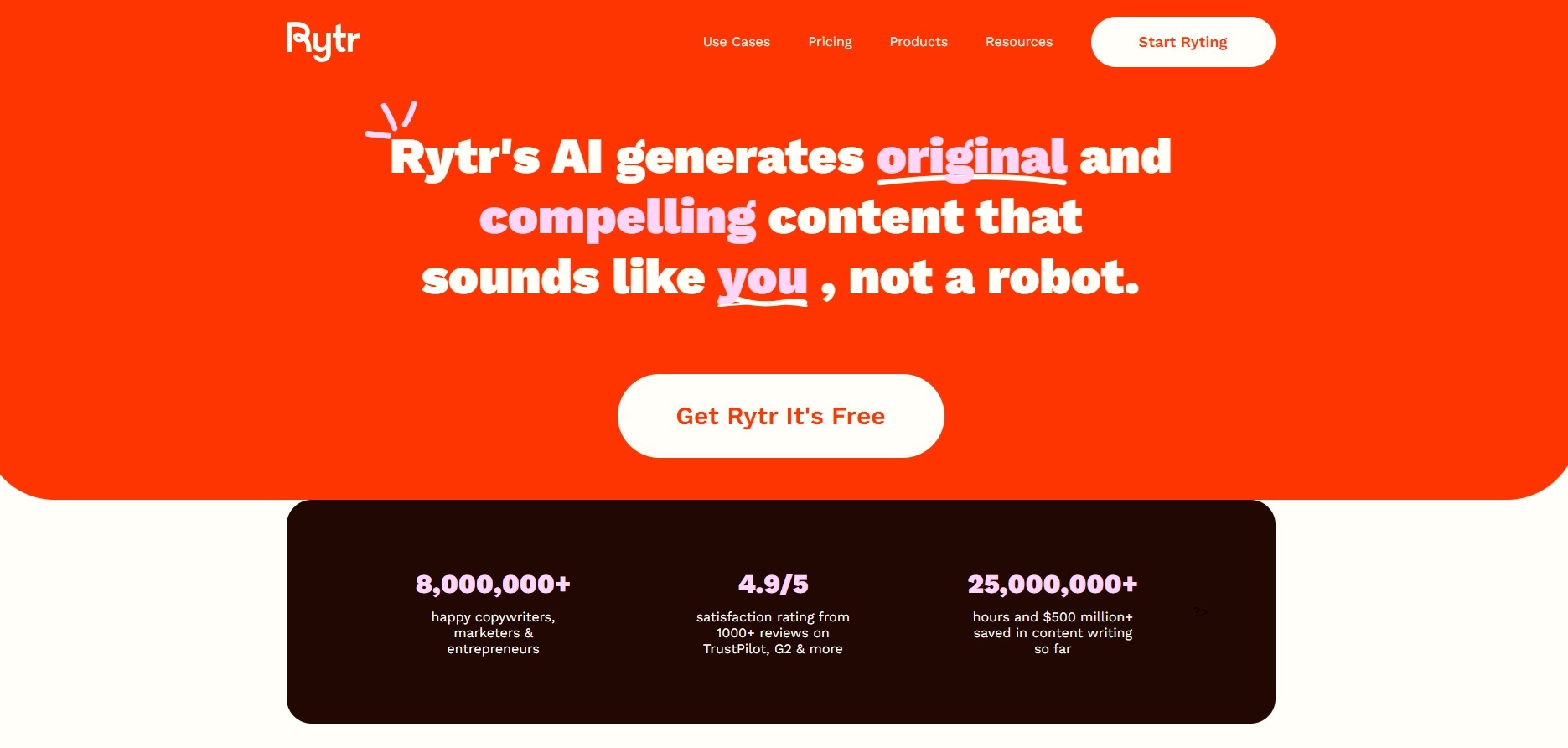
「Get Rytr It’s Free」をクリックします。
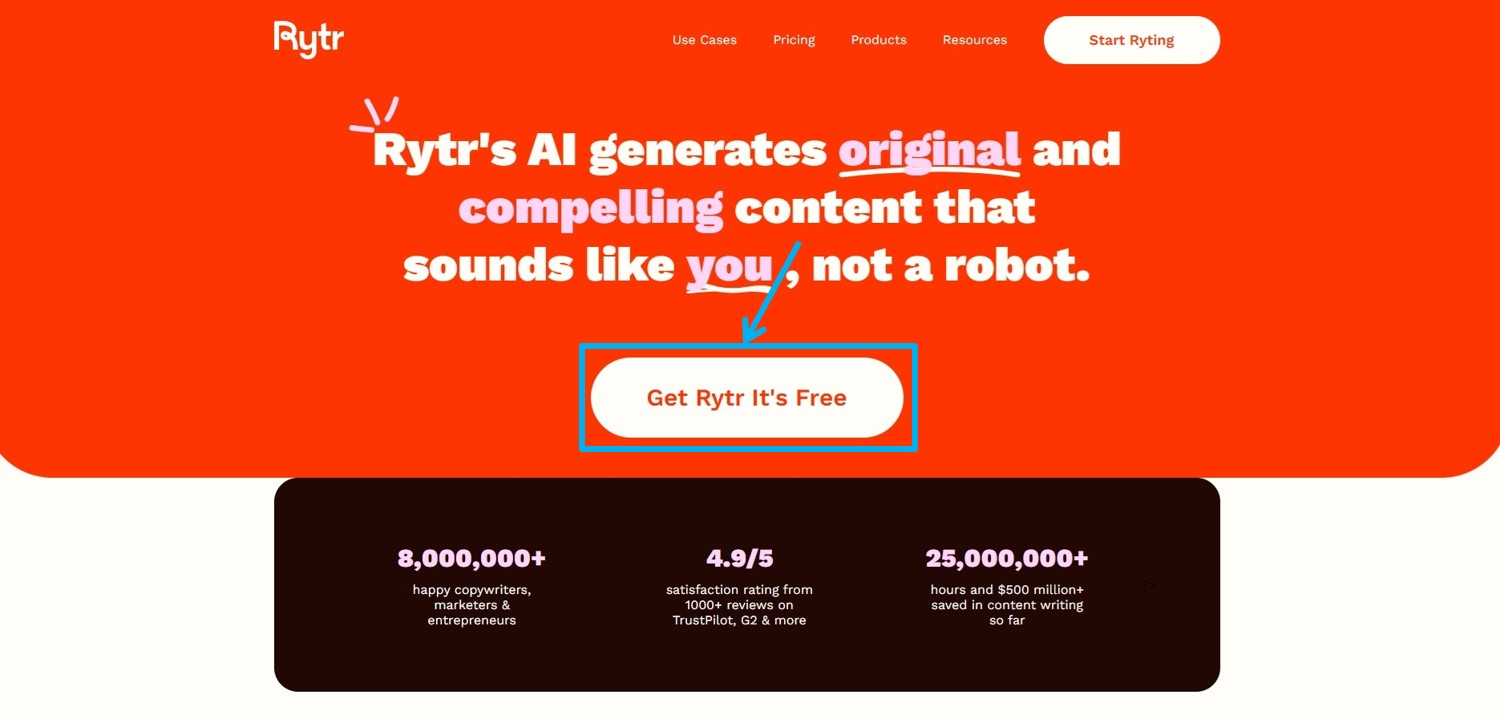
アカウント登録に必要な情報を入力します。
「名前」と「メールアドレス」、「パスワード」を入力します。
「Sign Up」をクリックします。

登録したメールアドレス宛てに認証コードが送られます。
認証コードを入力。
「Verify Code」をクリックします。
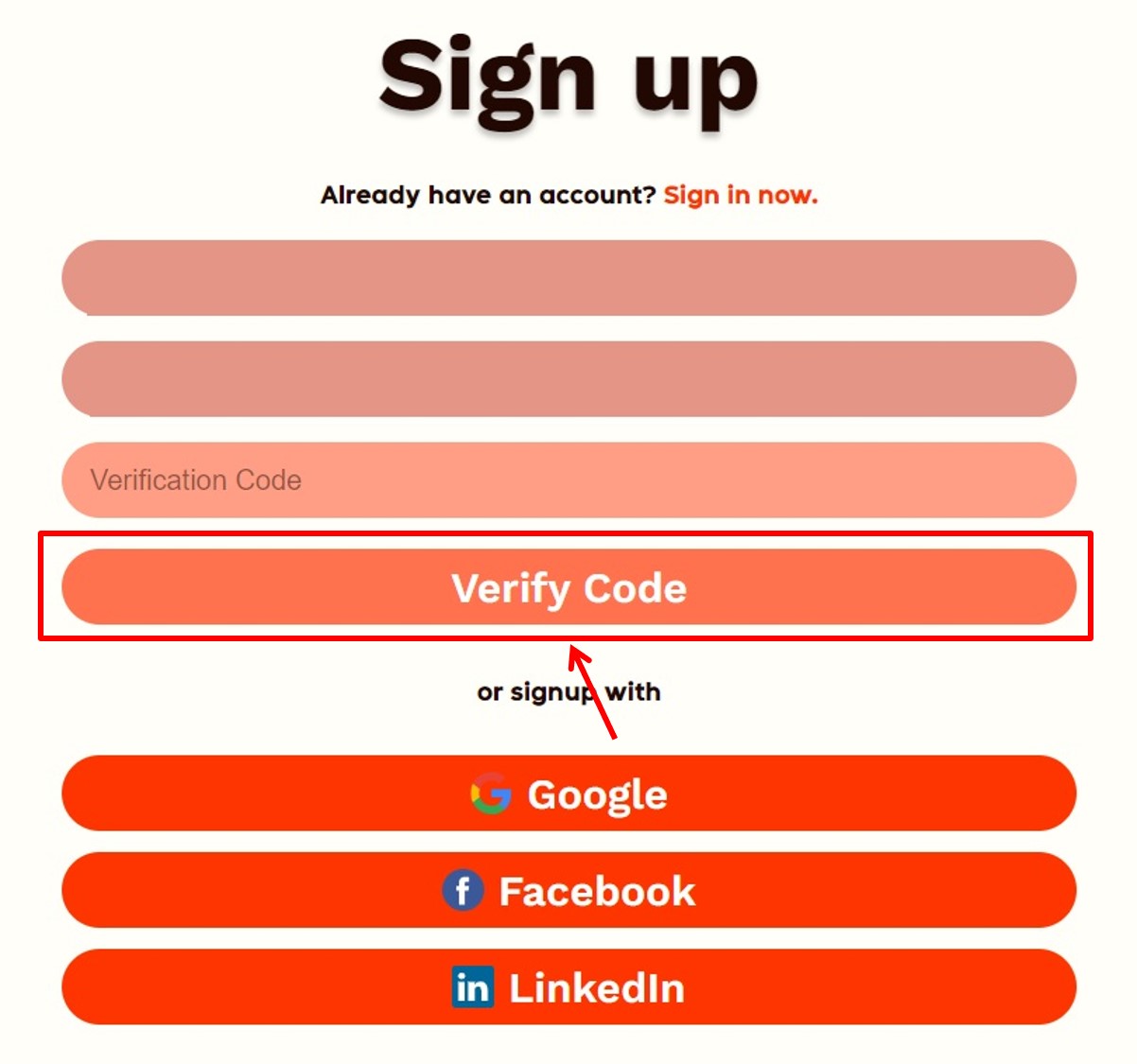
Rytrのダッシュボードに移動します。
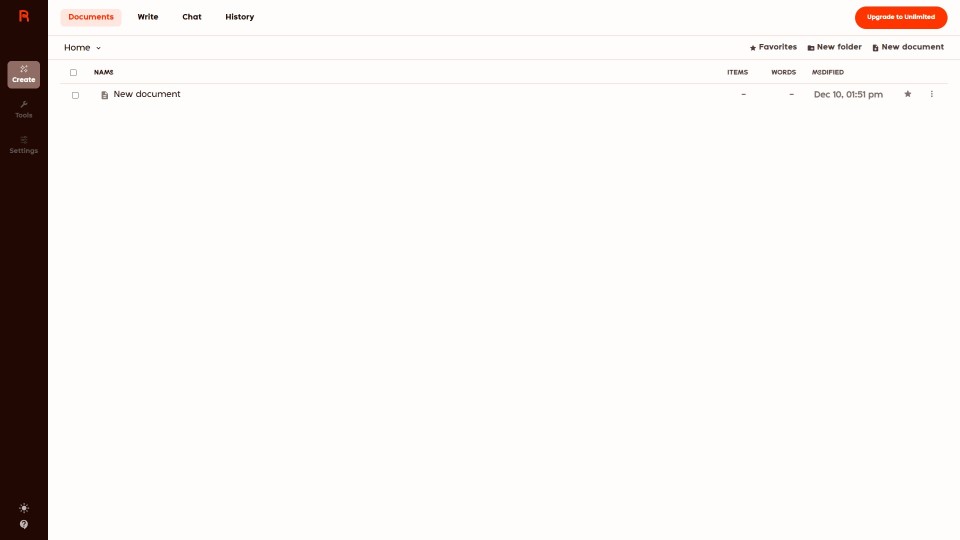
アップグレード
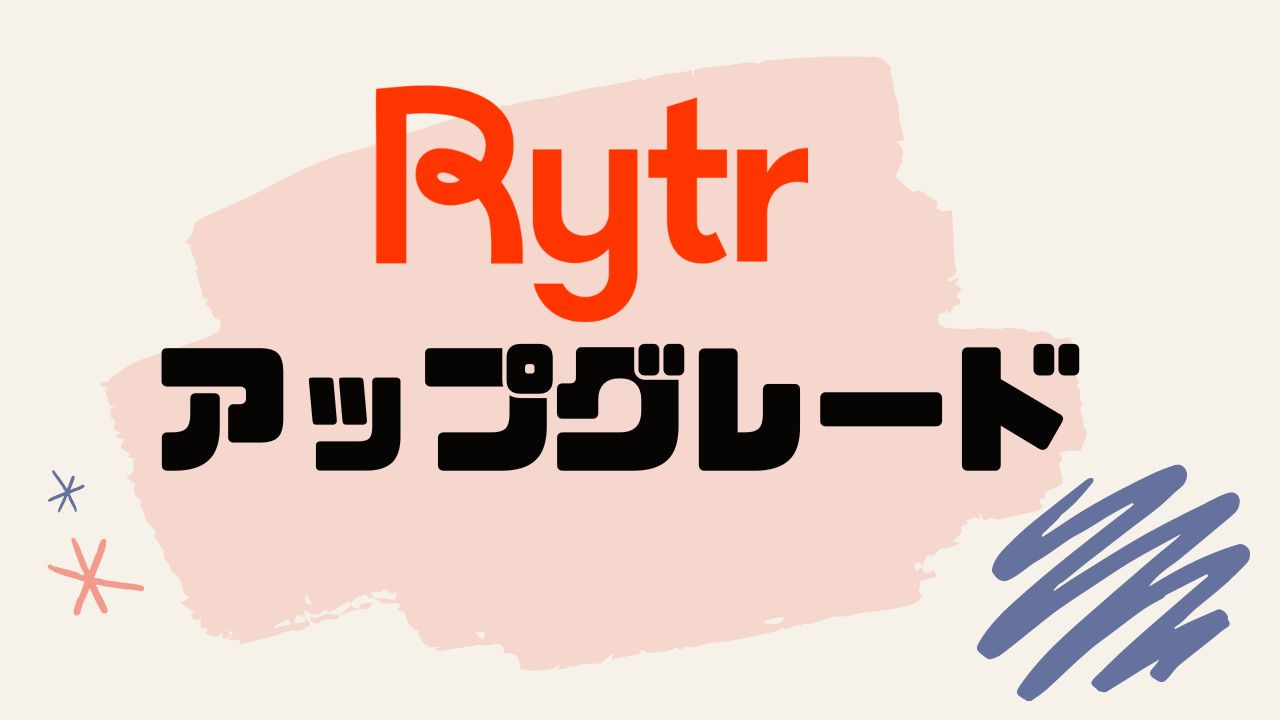
プランのアップグレードをします。
「Upgrade to Premium」をクリックします。
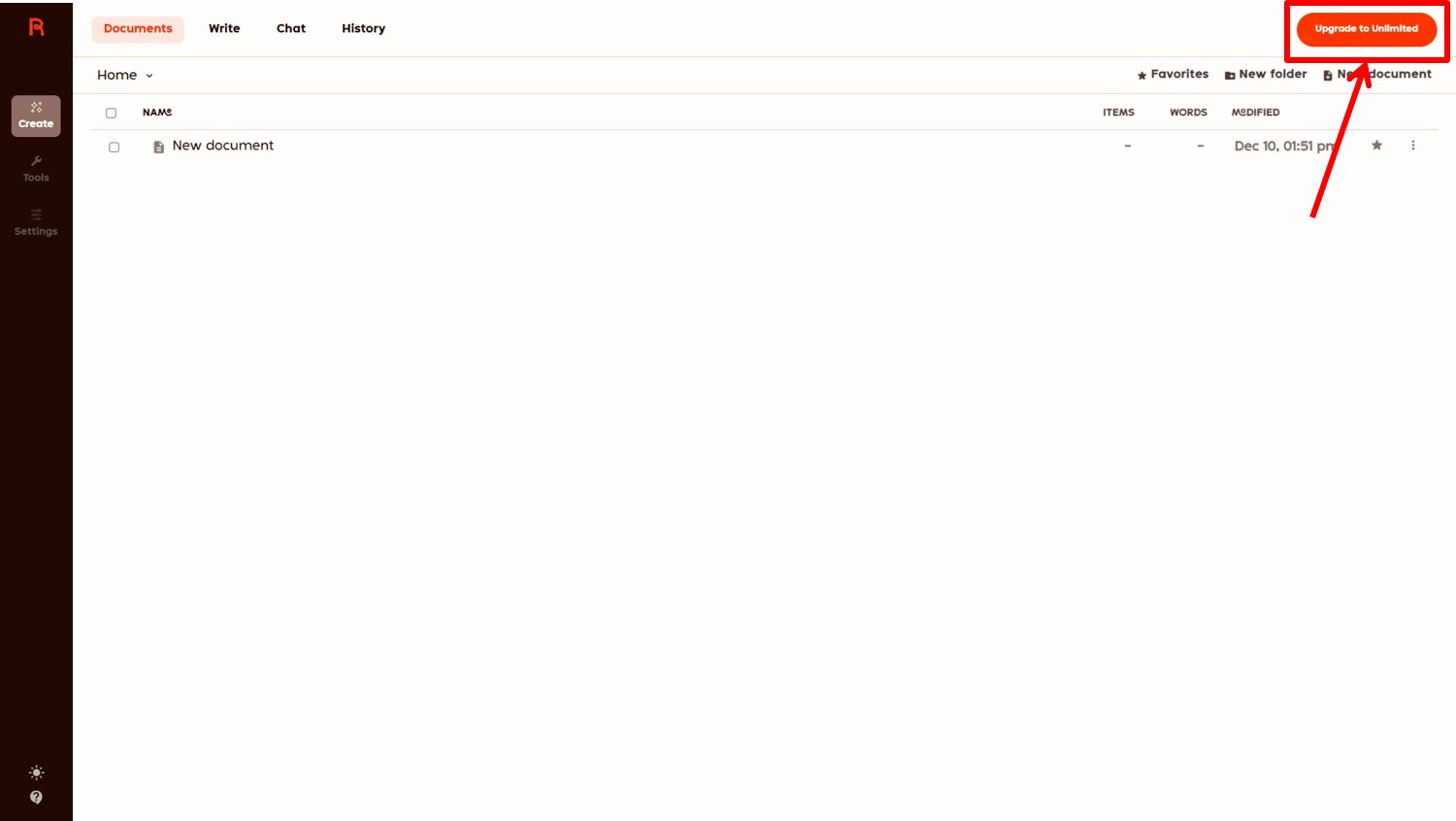
プランを選択します。
Yearly(年額)またはMonthly(月額)を選択。
今回はPremiumプランの「Get Premium」をクリックします。
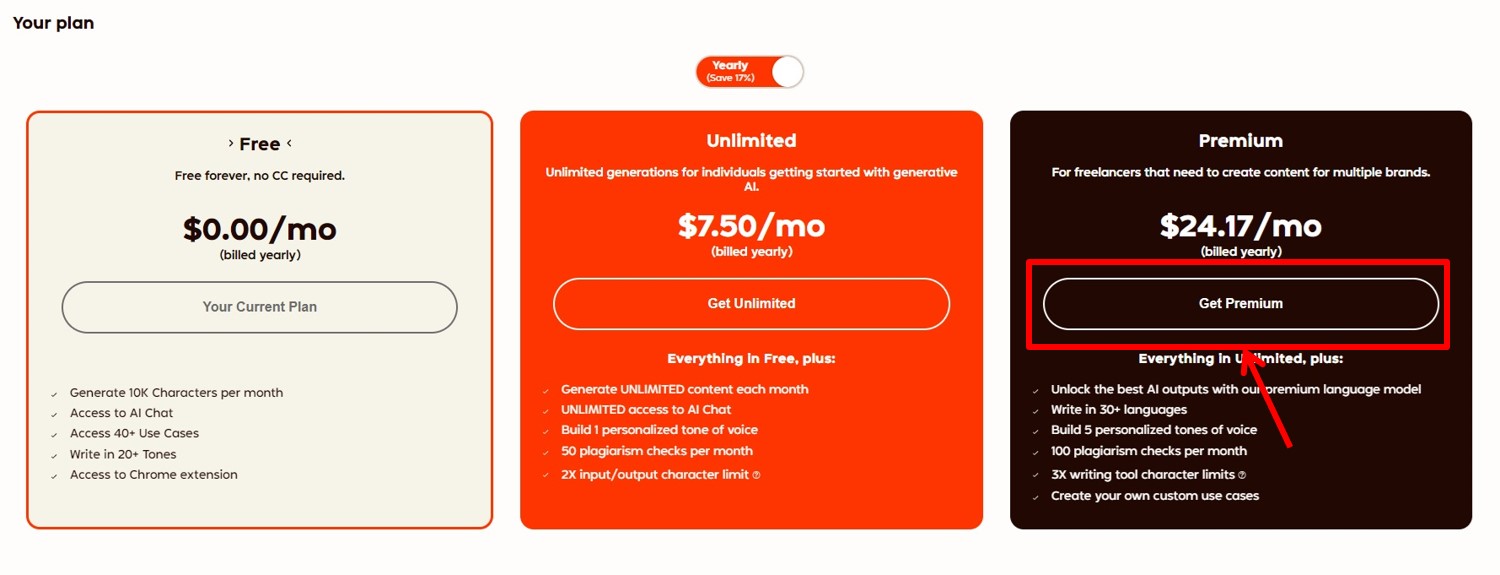
Rytrの価格・料金は次の通り
| 月額 | 年額 | |
| Free | 無料 | 無料 |
| Premium | $9 | $90 |
| Premium | $29 | $290 |
支払い情報を入力します
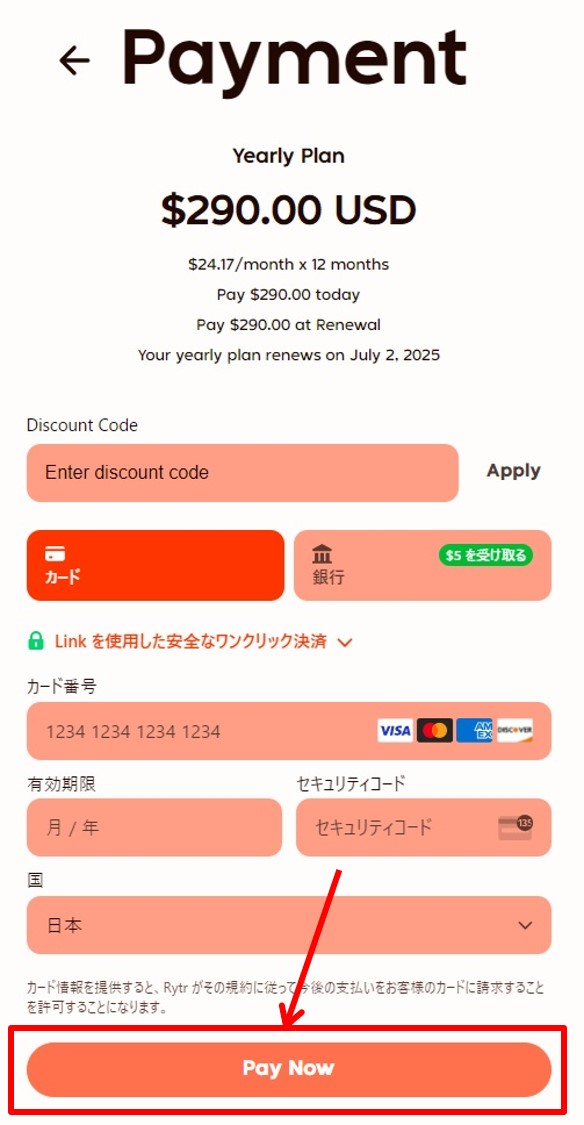
項目は次の通り
| カード番号 | カード番号を入力 |
| 有効期限 | 有効期限を入力 |
| セキュリティコード | セキュリティコードを入力 |
| 国 | 「日本」を選択 |
情報を入力したら申し込みをします。
「Pay now」をクリックします。
以上でアップグレードができました。
ログイン

Rytrの公式サイトにアクセスします。
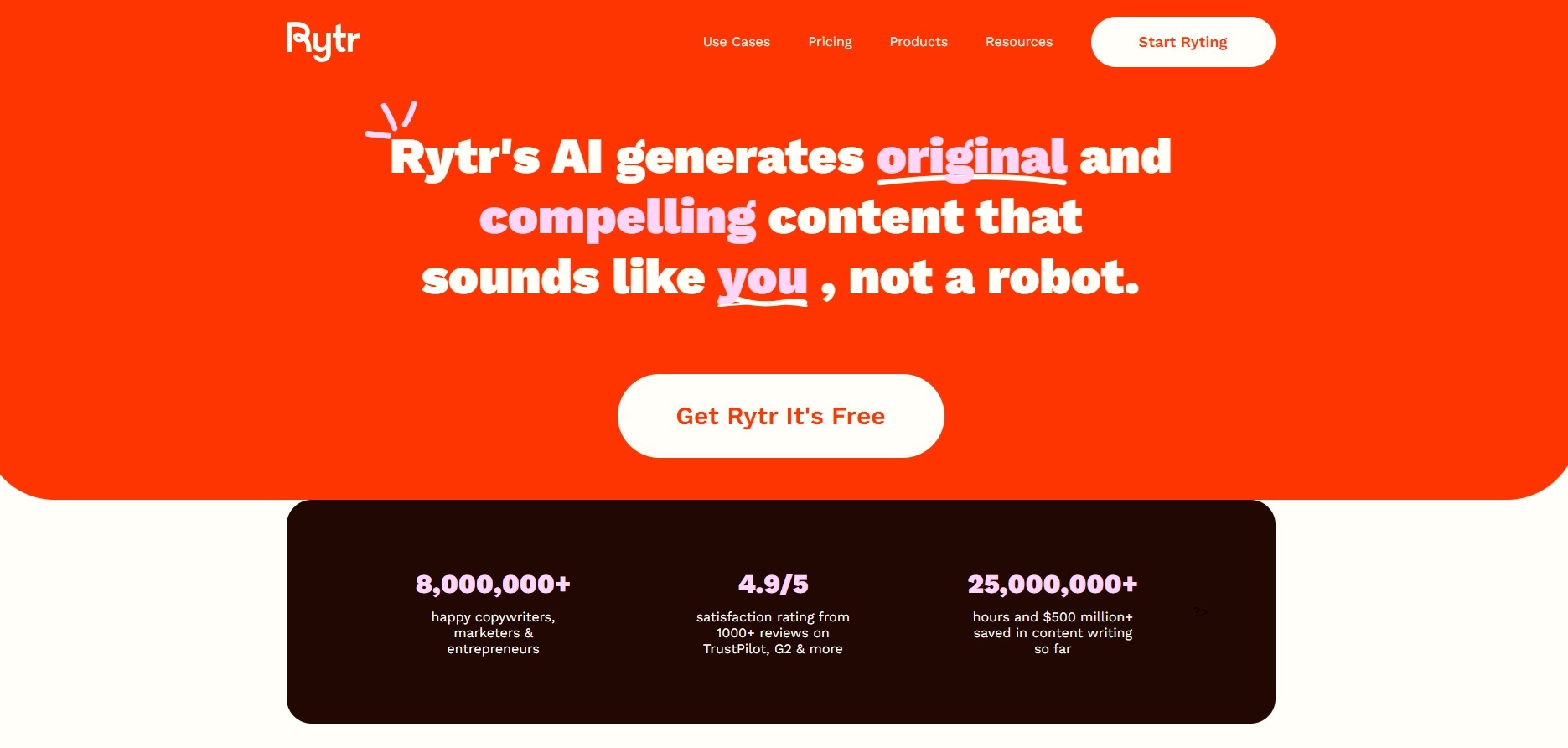
「Get Rytr It’s Free」をクリックします。
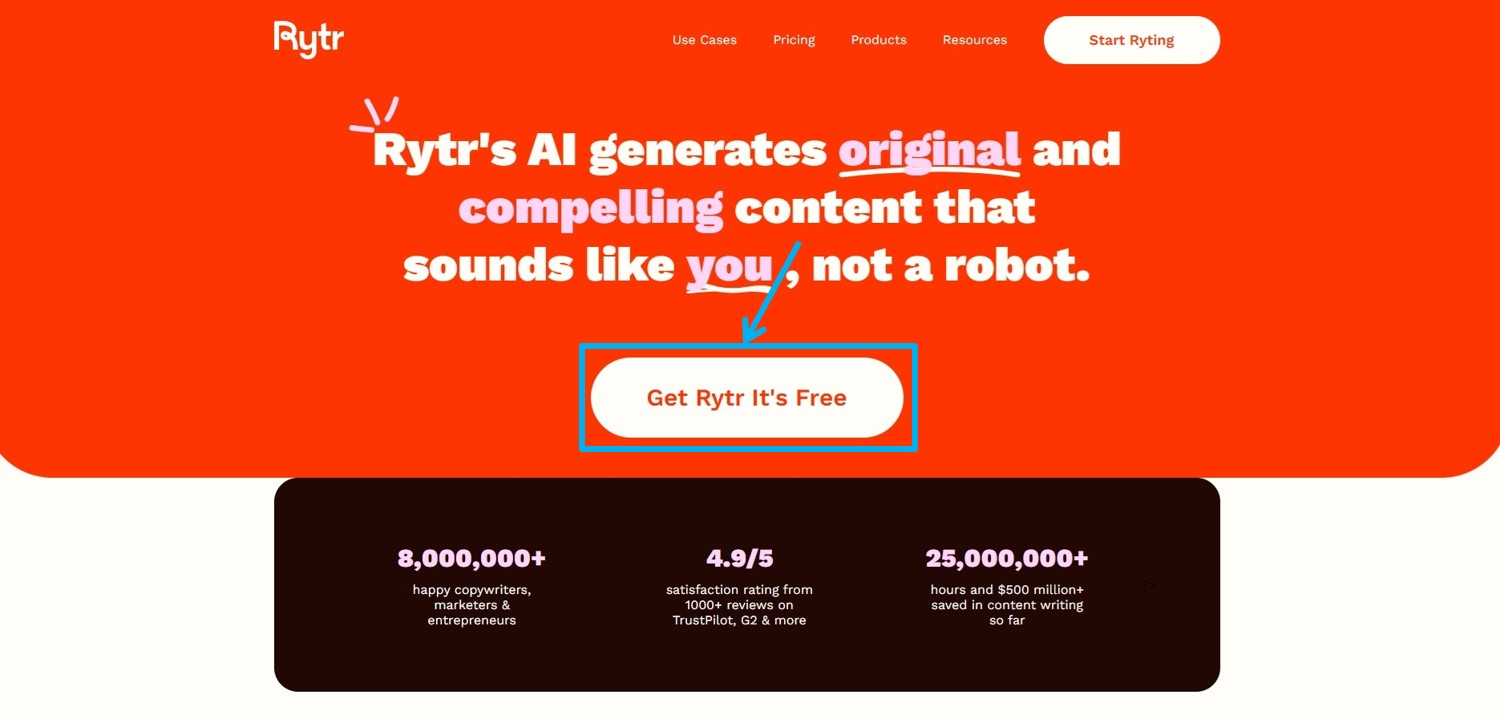
ログイン情報を入力します。
「Sign in now」をクリックします。
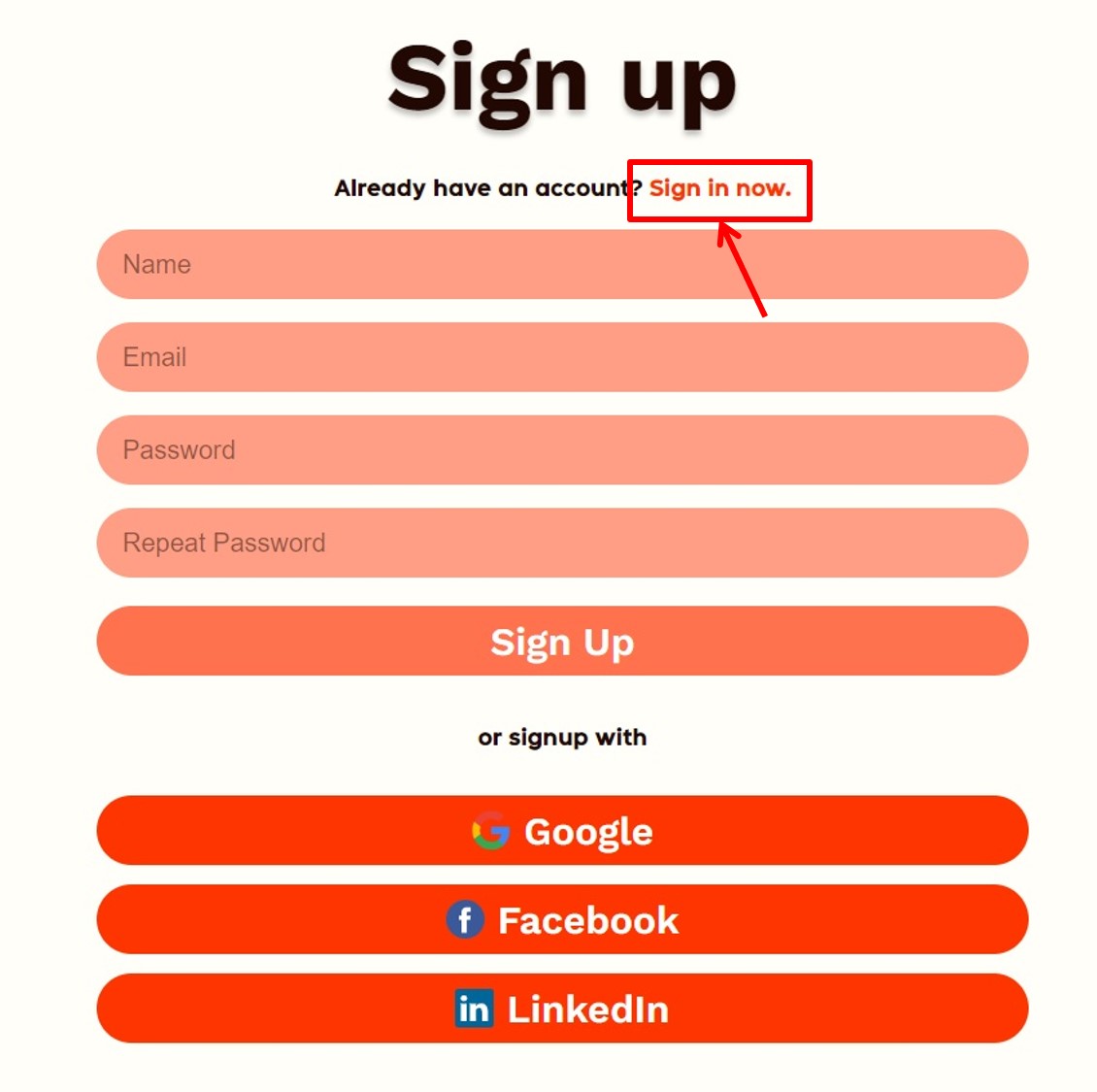
「メールアドレス」と「パスワード」を入力します。
「Sign in」をクリックします。
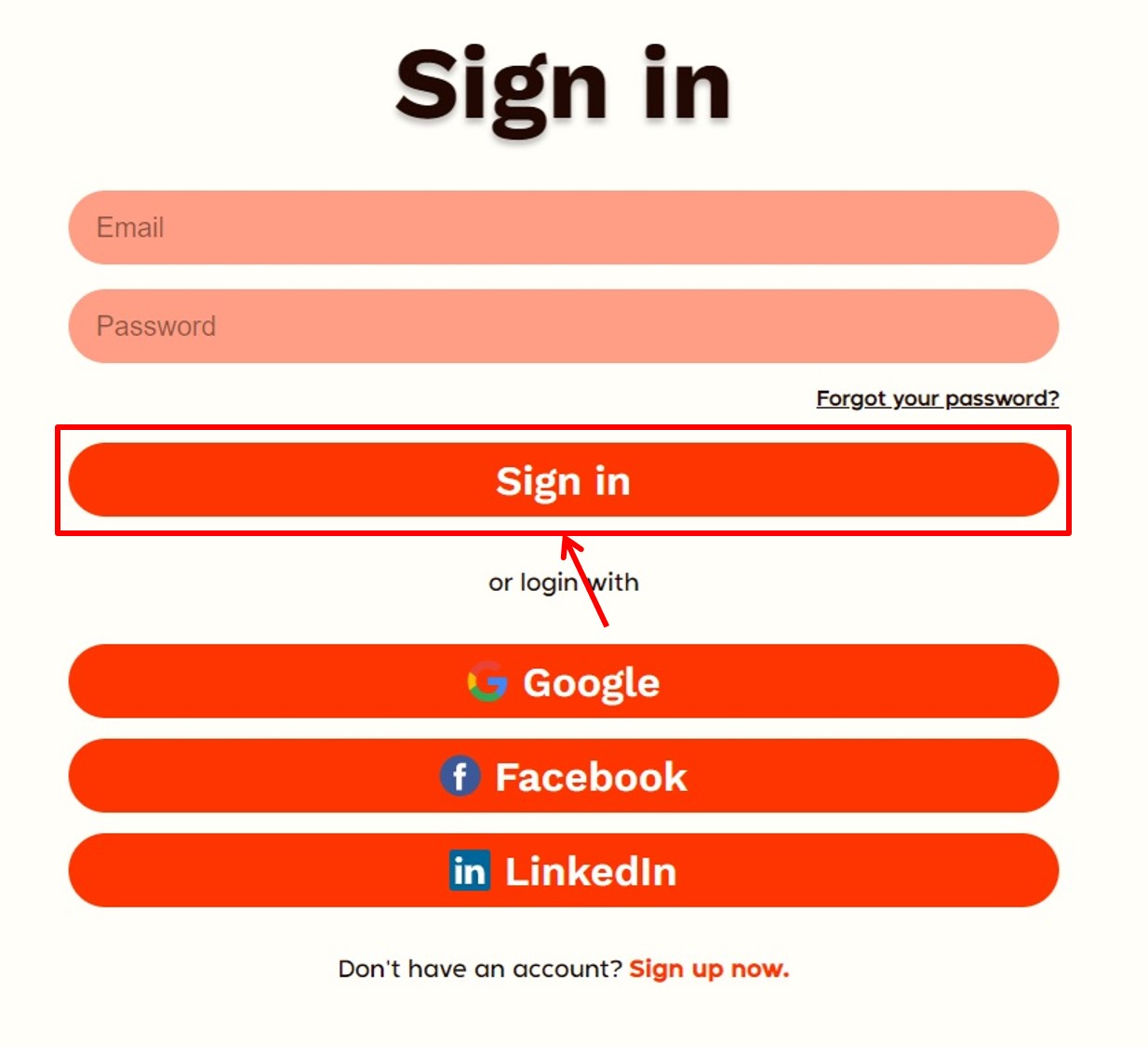
Rytrにログインできるとダッシュボードに移動します。
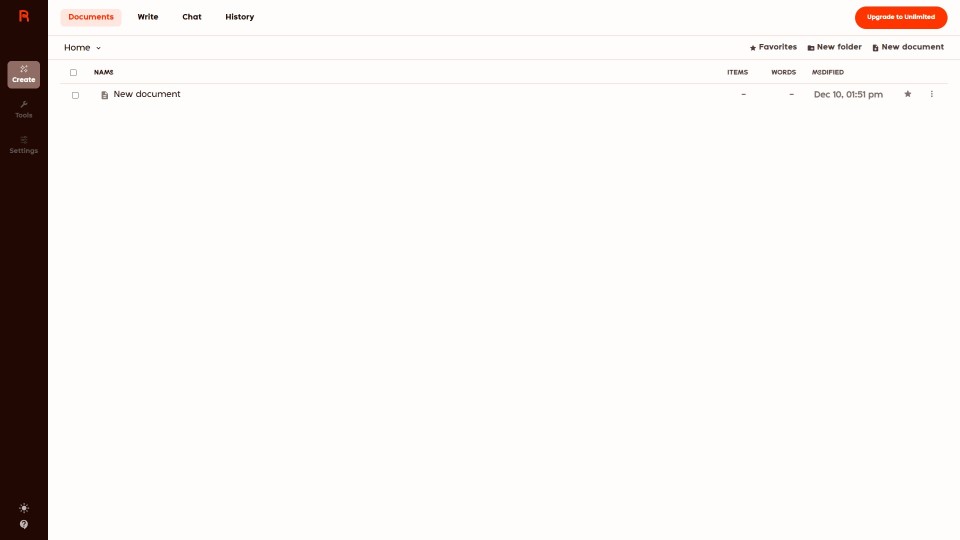
以上でRytrへログインができました。
Rytrのよくある質問
 Rytrのよくある質問をご紹介します。
Rytrのよくある質問をご紹介します。
-
前の記事

Flot.ai(フロット)ってどうなの?口コミ・評判を紹介 2023.10.20
-
次の記事

Rytr(ライター)を無料体験する方法 無料でどこまでできる? 2023.10.21


